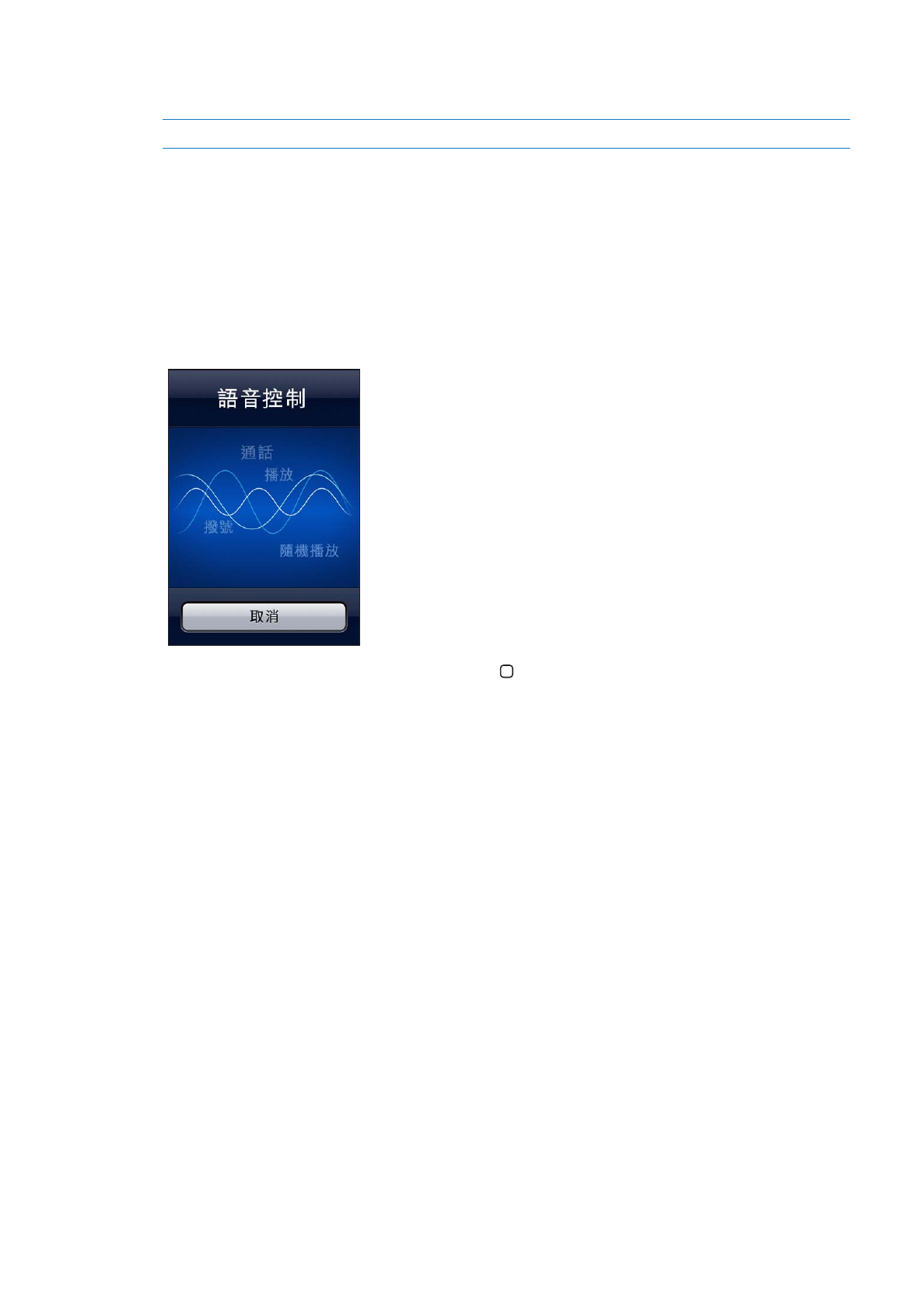
使用 “語音控制”:
按住 “主畫面” 按鈕 ,直到顯示 “語音控制” 螢幕並聽到 “嗶”
聲為止。 您也可以按住
iPhone 耳機的中央按鈕。
若想取得最佳結果 :
對著
iPhone 麥克風講話, 就像您正在撥打電話一樣。 您也可以使用 Bluetooth 耳麥或
Â
Bluetooth 相容車用套件的麥克風。
清楚自然地講話。
Â
只講
iPhone 指令、 名稱和號碼。 在指令之間短暫地暫停。
Â
使用全名。
Â
如需更多關於使用 “語音控制” 的資訊,包括使用不同語言的 “語音控制” 資訊,請前往
support.apple.com/kb/HT3597?viewlocale=zh_TW。
“語音控制”會希望您用對
iPhone 設定的語言(請前往“設定”>“一般”>“國際設定”>“語
言”),來說出語音指令。“語音控制”設定可讓您更改語音指令的語言。某些語言可使用不
同的方言或腔調。
更改語言或國家:
前往“設定”>“一般”>“國際設定”>“語音控制”,然後點一下語言
或國家。
通常會啟用 “音樂” 應用程式的 “語音控制”,但是基於更完善地安全性,您可以在鎖定
iPhone 時防止進行語音撥號。
在鎖定
iPhone 時防止語音撥號: 前往“設定”>“一般”>“密碼鎖定”,然後關閉“語音
撥號”。 解鎖
iPhone 來使用語音撥號。
請參閱
第 55 頁 「語音撥號」 和 第 75 頁 「在音樂功能中使用 Siri 或語音控制」。
29
第
3 章
基本概述
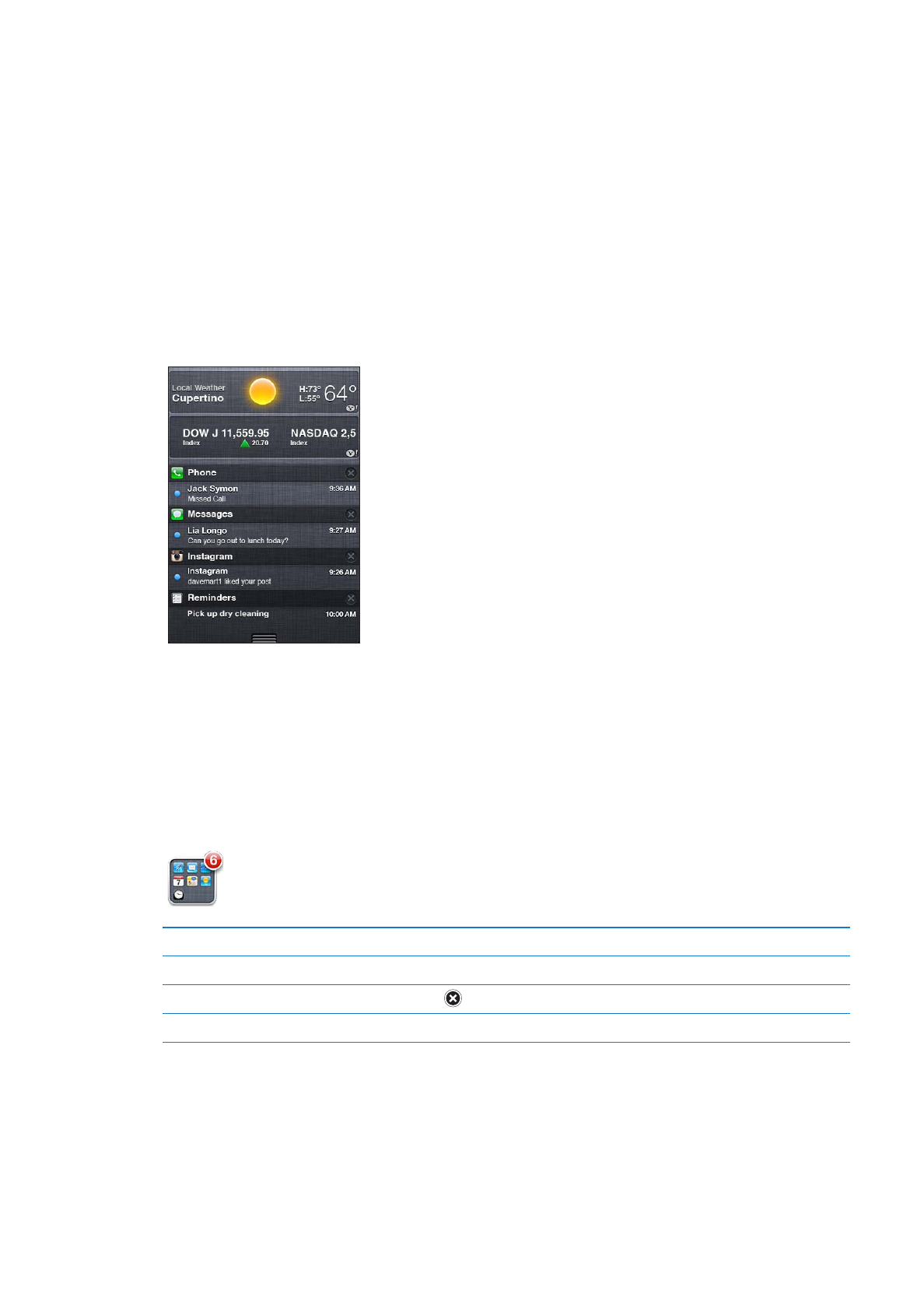
通知
“通知中心” 會在一個地方顯示您所有的提示, 包含以下相關提示 :
未接來電與未聽取語音信箱留言
Â
新電子郵件
Â
新簡訊
Â
提醒事項
Â
行事曆事件
Â
朋友要求 (
Game Center)
Â
天氣
Â
股市
Â